Geração de cobrança parcelada
No artigo a seguir, aprenderemos a gerar uma cobrança parcelada
Para iniciar a geração da cobrança, siga os passos abaixo:
- Acesse a tela de Negócios
No menu, selecione Visão Geral e escolha a transação desejada:
- Selecione a opção de Cobranças
Após selecionar a transação, clique em Cobranças.
- Defina os dados da cobrança
Na primeira etapa, você precisará preencher as seguintes informações:
- Pagador: Selecione quem será o responsável pelo pagamento.
- Valor: Defina o valor da cobrança.
- Vencimento: Estabeleça a data de vencimento.
- Forma de pagamento: Escolha a forma de pagamento.
- Parcelamento: Marque a opção Parcelar para dividir o pagamento.
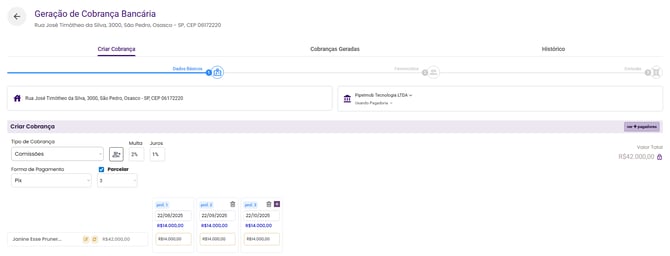
- Configuração do parcelamento
-
- Após selecionar a opção de Parcelar, você poderá definir a quantidade de parcelas (que pode ser de até 12x).
- O sistema abrirá caixas para cada parcela, com seus valores respectivos. Esses valores e os vencimentos podem ser ajustados conforme desejado
- Ajuste de valores e vencimentos
Após ajustar os valores e os vencimentos das parcelas, clique em Prosseguir para continuar com a geração da fatura.
Comissionados
A segunda etapa se refere aos comissionados da transação, o sistema puxará automaticamente os comissionados preenchidos no formulário de transação.
Ajustes nos comissionadosCaso seja necessário, você pode realizar ajustes clicando na opção 'Favorecidos diferentes dos comissionados do formulário'.

Caso esteja tudo preenchido corretamente, podemos prosseguir para a última etapa, clicando em 'Continuar'.
Preferências de Emissão da Fatura
Já na última etapa, vamos apenas definir as preferências para realizar a emissão da fatura.
O sistema já fornecerá uma descrição pré-configurada da cobrança, mas você pode fazer ajustes, se necessário.

Por último definimos as Preferências:
- Notificar o cliente: Escolha se deseja notificar o cliente sobre a geração da cobrança.
- Incluir na Agenda: Registrar a fatura ou evento de cobrança na agenda do sistema.
- Ocultar Favorecidos: Esconder os dados dos favorecidos nas visualizações.
- Condicionar Saque: Definir condições para liberar o saque de valores.
Após revisar as informações e configurar as preferências, clique em Emitir para gerar a cobrança.

Acessar as cobranças geradas
Para acessar a cobrança gerada, siga os seguintes passos:
- Clique novamente em Cobranças no menu.
- Em seguida, selecione Cobranças Geradas.

Se ainda houver alguma dúvida, estamos à disposição para ajudar através do nosso chat! 😉